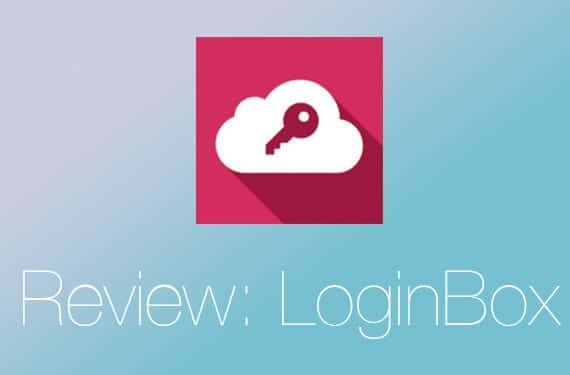
يتأثر أمان اليوم بالعديد من العوامل ، وبالتالي يتعين علينا زيادة أمان كلمات المرور الخاصة بناأو رموز القفل لدينا أو أرقام هواتفنا. كل يوم ندخل عشرات الصفحات التي سجلنا فيها مع ملف كلمة مرور وبريد إلكتروني مختلفان (أو على الأقل في حالتي) ومن الصعب جدًا تذكر كل أوراق الاعتماد هذه طوال الوقت. اليوم ، سنقوم بتحليل تطبيق يسمى تسجيل الدخول أن حفظ كلمات المرور الخاصة بنا بأمان والوصول بلمسة واحدة إلى الويب حيث حفظنا بيانات اعتمادنا. في نهاية المقال سنقوم بالسحب 4 أكواد ترويجية لإصدار PRO من LoginBox. هل تريد الاحتفاظ بكلمات مرورك بأمان والوصول إلى مواقع الويب الخاصة بك بلمسة واحدة؟

ميزات تسجيل الدخول
- عمليات تسجيل الدخول التلقائية: ندخل مرة واحدة ، ونجعل LoginBox يحفظ بيانات الاعتماد الخاصة بنا وعندما نريد الدخول مرة أخرى ، ستكون لمسة بسيطة على الشاشة كافية للوصول تلقائيًا إلى محتوى الويب ؛ دون الحاجة إلى إعادة كتابة اسم المستخدم وكلمة المرور الخاصة بنا.
- كل شيء آمن في LoginBox: و الامن؟ كيف نثق في LoginBox؟ لأن LoginBox تقدم لنا تشفيرًا مسرعًا للأجهزة ورمز مرور AWS يضمن خصوصية البيانات الكاملة.
- تصميم: تتشابه العديد من مواقع الويب ، ولكن مع هذا التطبيق ، سيكون لدينا مواقع الويب المسجلة جنبًا إلى جنب مع الصورة المصغرة الخاصة بهم بحيث عندما نريد الدخول ، سيتعين علينا ببساطة النقر فوق الصورة المصغرة لموقع الويب المطلوب.
- المستعرض: يحتوي LoginBox على متصفح داخلي سنتنقل بواسطته بأمان. يحتوي على شاشة كاملة وشريط أدوات يمكن نقله لوضعه في المكان الذي لا يزعجنا على الأقل.
تسجيل بياناتنا الخاصة على موقع إلكتروني بطريقة آمنة
الغرض من LoginBox هو التخزين الآمن لبيانات الاعتماد الخاصة بنا والوصول الفوري والتلقائي إلى الويب ؛ ولكن لهذا سيتعين علينا تسجيل بعض الوصول بكلمات المرور. سنقوم بتسجيل واحد في LoginBox.
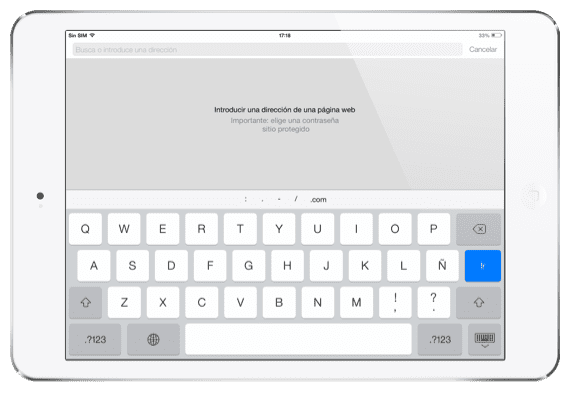
- نضغط على + الموجود في الجزء الأيمن العلوي وندخل المتصفح المدمج. ندخل الويب الذي نريد أن يحفظه LoginBox لنا.

- بمجرد دخولنا إلى الويب ، نصل إليه كما نفعل دائمًا ؛ إدخال اسم المستخدم وكلمة المرور الخاصة بنا.
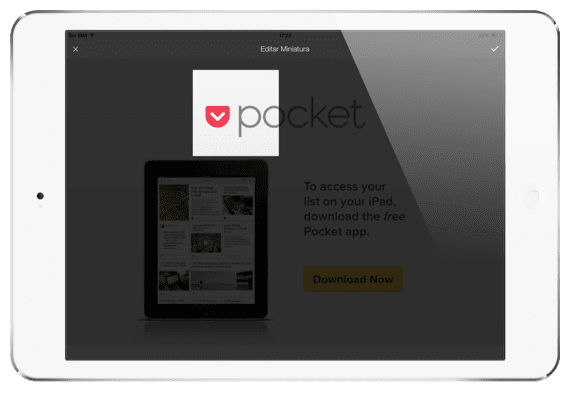
- في الجزء العلوي الأيسر من المتصفح ، نجد مربعًا أحمر صغيرًا. عندما نكون داخل الويب ، نضغط ويمكننا تعديل الصورة المصغرة التي سنراها على شاشة تسجيل الدخول الرئيسية. بمجرد اختيار الصورة المصغرة ، انقر فوق «حفظ».

جميع مواقعنا على صفحة واحدة
عندما ننتهي من مصادقة أنفسنا في جميع مواقع الويب التي نحتاجها ، يمكننا الوصول إلى الشاشة الرئيسية عن طريق إغلاق المتصفح المتقاطع الموجود في الجزء العلوي الأيمن. سنصل إلى مكان مثل الموجود في الصورة في الأعلى.
في هذه الشاشة الرئيسية ، لدينا جميع الصور المصغرة لمواقع الويب التي سجلناها في LoginBox. بالنسبة الوصول تلقائيًا إلى موقع الويبكل ما عليك فعله هو النقر على الصورة المصغرة. سنصل تلقائيًا دون إدخال كلمات المرور الخاصة بنا مرة أخرى. ممتع ، أليس كذلك؟
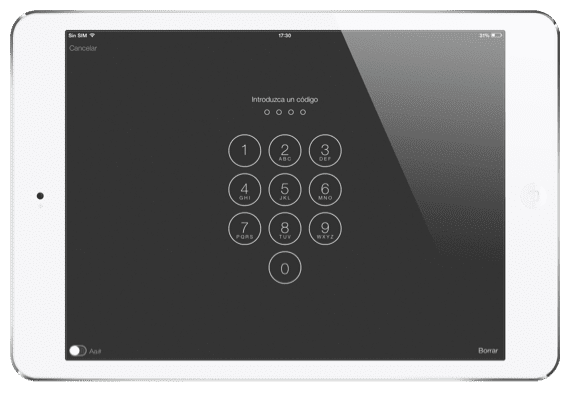
السلامة أولاً: رمز المرور
يمكن أن يكون iPad الخاص بنا في أيدي العديد من الأشخاص وإذا كان لدينا مربع تسجيل الدخول مثبتًا ، فيجب أن نكون حذرين للغاية حيث يمكن لأي شخص رؤية المستخدمين وكلمات المرور التي قمنا بتسجيلها. كيف يمكننا حل هذه المشكلة؟ إضافة رمز مرور ، أي في كل مرة ندخل فيها LoginBox ، سيتعين علينا إدخال رمز.

- ندخل إلى إعدادات، الموجودة في أعلى اليسار
- نضغط «رمز عبور»ونقدم الرمز الذي نريده (يمكن أن يكون رقميًا أو أبجديًا رقميًا)
- القيام به!
بمجرد إغلاق التطبيق وإعادة فتحه ، سيطلب منا الرمز الذي أدخلناه.
إذا احتجنا إلى تسجيل المزيد من مواقع الويب ولم يكن لدينا مساحة مع LoginBox ، فيمكننا شراء LoginBox PRO (الذي يوفر أيضًا العديد من الميزات الجديدة الأخرى). هنا أدناه نقوم بسحب 4 أكواد من هذا الإصدار المدفوع.
تقييمنا

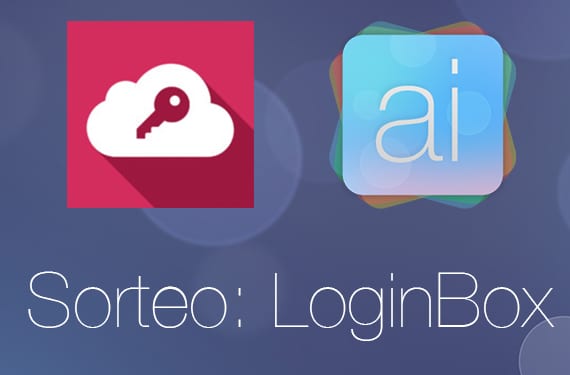
#SorteoActiPad: 4 رموز ترويجية لـ LoginBox PRO
المطور يعطينا 4 تراخيص LoginBox PRO لنعطيها لجميع قرائنا ولهذا:
- يجب أن تعطي +1 لهذه المقالة
- تابع أخبار iPad على Google+
- اترك تعليق في هذه المقالة مع الاسم الذي لديك على Google+
لديك حتى الاثنين 30 هذا الشهر للمشاركة. حظا طيبا وفقك الله!
إشعار!: يجب على الفائز الرد على الرسالة التي سنرسلها في غضون 4 أيام عمل وإلا فسيتم إعادة السحب حتى يتم الوصول إلى إجابة.
معلومات اكثر - كيف أحافظ على جهاز iPad الخاص بي آمنًا؟: أقفال التعليمات البرمجية وكلمات المرور

شكرا على الهبات وعطلات سعيدة!
تطبيق مذهل. اسمي في G + هو رافائيل كاراسكو فوينتيس
تحية.
دعونا نرى ما إذا كان هناك أي حظ ، اسمي: خوسيه أنطونيو رودريغيز بيتشاردو.
تحية.
اسمي ألانيس غارسيا.
تحية.
اسمي Lauryn Corr. الواجهة وما تقدمه أفضل بكثير من كلمة مرور واحدة. أفضل قيمة مقابل المال !!
أنا أستخدم OneKey والحقيقة هي أن هذا التطبيق يبدو أفضل بكثير. أي شك ، التطبيق عالمي أم فقط لجهاز iPad؟
بالتوفيق للجميع وعطلة سعيدة !!!
اسمي في G + هو Gi-We Chu Jan
على Google+ Rodrigo hdz
عيد ميلاد سعيد وشكرا لك على كل شيء
أتمنى لكم عيد ميلاد سعيد
رائع!
جوجل: kocx xu
تحياتي
تبدو جيدة جدا! رافائيل مونتيس
تهانينا للجميع على تحسين الأمان
حولا
دعونا نرى ما إذا كنا محظوظين ...
تطبيق جيد جدا اسمي في Google+ هو Oscar Espinoz
يبدو جيدًا ، سنحاول ، لنرى ما إذا كنا محظوظين !!!! charlycam
يبدو الأمر جيدًا ، اسمي على + Google هو Hugo حفيد